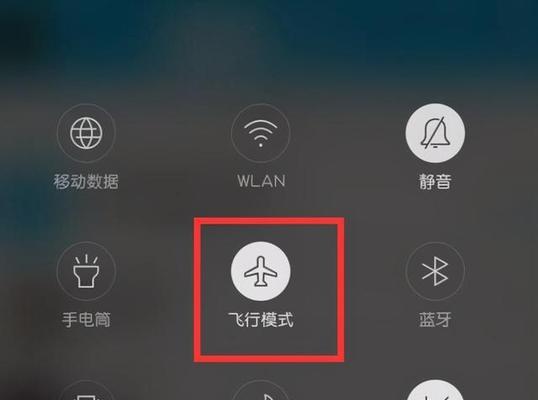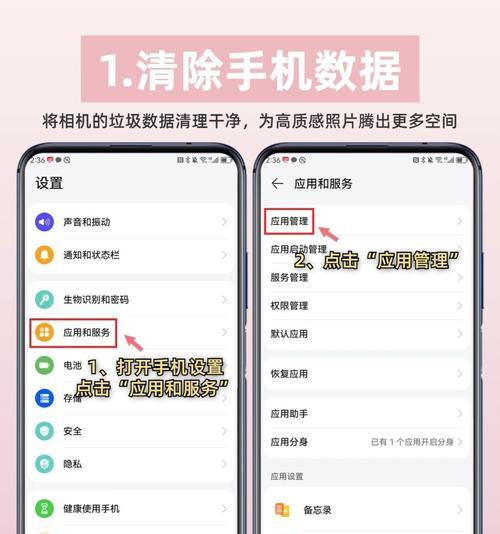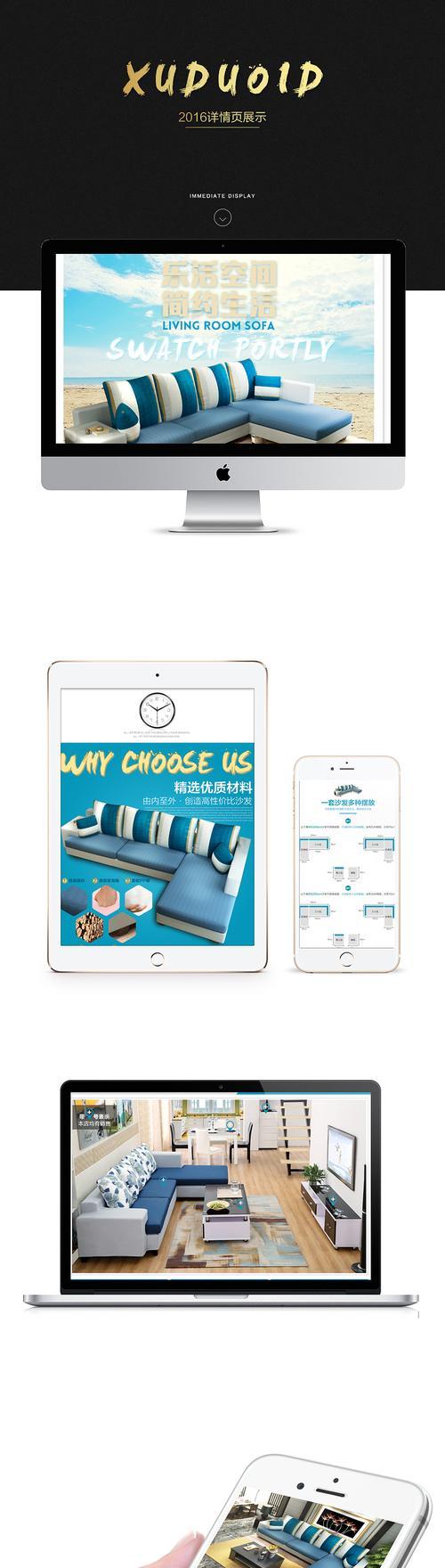在数字时代,我们经常会遇到需要复制和粘贴文本的场景,无论是复制一个地址、一段文字还是一张图片。三星手机作为一款广泛使用的智能手机,其复制和粘贴操作简单而高效,能够极大地提升用户的工作和生活效率。但在操作前,了解正确的打开和使用方法是必要的。本文将详细指导你如何在三星手机上打开和使用复制粘贴功能。
1.开启复制粘贴功能的准备
在开始之前,你需要了解,复制和粘贴操作是智能手机操作系统提供的基本功能,几乎所有应用程序都支持这一操作。三星手机的复制粘贴操作通常非常直观,并且与大多数Android手机无异。确保你的三星手机系统是最新版本,这样可以保证功能的稳定性和兼容性。
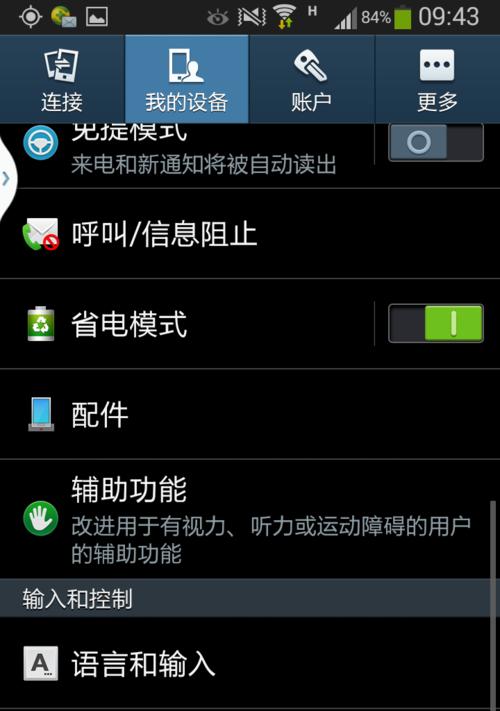
2.三星手机复制内容的具体步骤
2.1选择需要复制的文本
在需要复制内容的应用程序中,轻触你想要复制的文本,持续按住直到出现一个蓝色的高亮显示。随后,你可以通过拖动蓝色光标左右两端的圆点来扩展或缩小高亮区域。
2.2打开复制选项
当你完成文本选择后,系统会弹出一个菜单,其中包括“复制”选项。点击“复制”,选定的文本就被存储到手机的剪贴板中,此时你就可以进行下一步的粘贴操作。
2.3粘贴到目标位置
前往你想要粘贴文本的地方,点击输入框,通常输入框会自动弹出一个菜单,其中包括“粘贴”选项。如果没有弹出,长按输入框也会出现菜单。选择“粘贴”,之前复制的文本就会出现在输入框内。
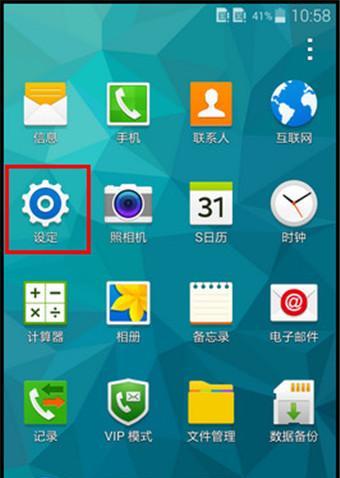
3.复制图片或文件
除了文本之外,复制图片或文件也是可能的。在一些支持复制图片的图片浏览器或文件管理器中,点击你想要复制的图片或文件,选择“复制”,然后在目标位置选择“粘贴”即可。
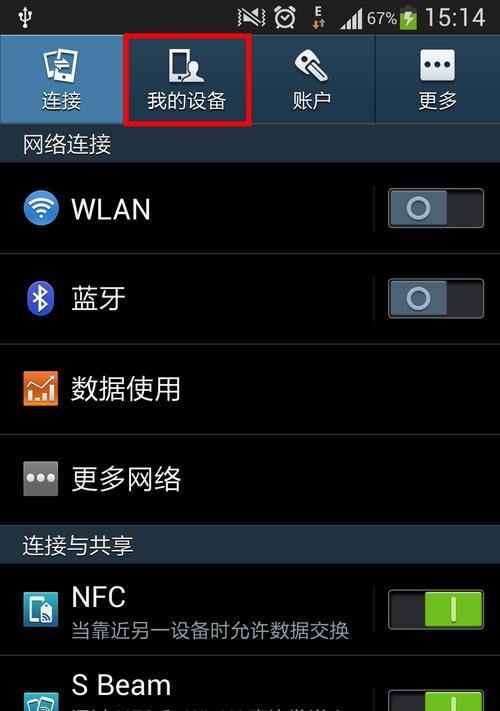
4.常见问题与解决方法
4.1复制粘贴功能不工作
如果复制粘贴功能没有响应,首先检查你的应用程序是否支持复制粘贴。如果不支持,这个功能将无法使用。尝试重启手机或更新应用程序到最新版本。
4.2长文本复制的技巧
复制长文本时,有时可能会不小心多选或少选,可以尝试使用“查找”功能定位文本的具体部分,或者分段复制。对于特别长的文本,一些第三方应用程序提供了更便捷的复制粘贴功能。
5.
三星手机的复制粘贴功能为用户提供了极大的便利,无论是在日常沟通还是工作中都能极大地提升效率。通过上述步骤,我们可以简单快速地完成复制粘贴操作。记得在遇到问题时利用本文提到的解决方法,确保你的三星手机操作顺畅无阻。实践是最好的学习方式,多尝试不同的复制粘贴场景,你将越来越熟练掌握这项技能。